
时间:2020-09-08 06:36:44 来源:www.win10xitong.com 作者:win10
当我们在遇到win10 如何生成catfile的情况的时候该如何处理呢?估计还会有更多的网友以后也会遇到win10 如何生成catfile的问题,所以今天我们先来分析分析,那有没有办法能处理这个win10 如何生成catfile的情况呢?肯定是行的,小编在这里先给出一个解决这个问题的步骤:1、首先打开inf文件,查看调用了哪些驱动文件,当然别忘记将这些能签名的文件都给签名了。在inf文件中找到[SourceDisksFiles]参数中调用的驱动文件。2、下载代码签名精灵wosigncode.exe就很轻易的把这个问题解决了。如果你遇到了win10 如何生成catfile不知都该怎么办,那就再来看看下面小编的具体方案。
解决方法:
1、首先打开inf文件,查看调用了哪些驱动文件,当然别忘记将这些能签名的文件都给签名了。在inf文件中找到[SourceDisksFiles]参数中调用的驱动文件。
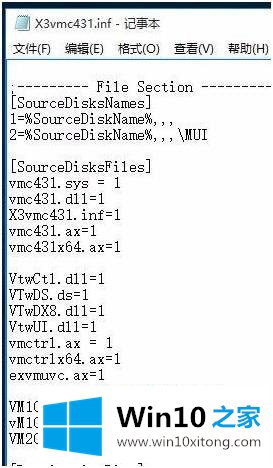
2、下载代码签名精灵wosigncode.exe。
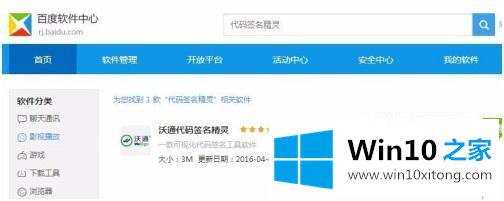
3、运行wosigncode.exe,找到这些文件,并将这些文件加上".inf"文件拖入到生成cat的文件区域,如下图。
点击生成cat文件,并且保存在".inf"所在目录,此时切忌不要再去对这些驱动文件签名,否则安装驱动后,会有“hash值不一致,文件可能一损坏或被篡改”相关的提示。所以,当您对文件做更改后,请重新生成您的cat文件。
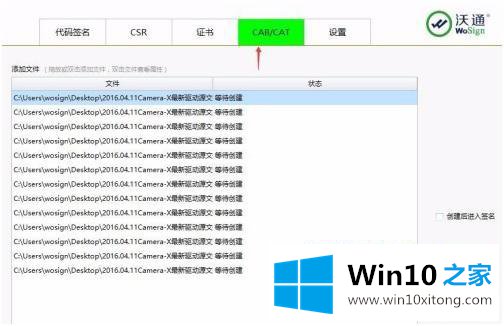
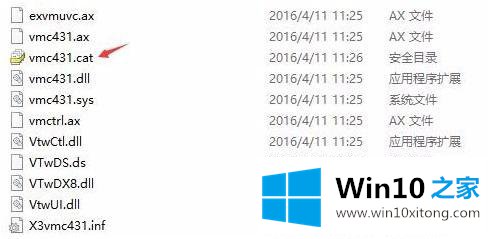
4、验证已经生成的cat文件,双击cat文件,注意到安全目录中的每条目录项就对应一个驱动文件,可以通过“File”项去和inf文件中的[SourceDisksFiles]参数文件对比,来判断是否所有驱动文件都已经包含在cat中。
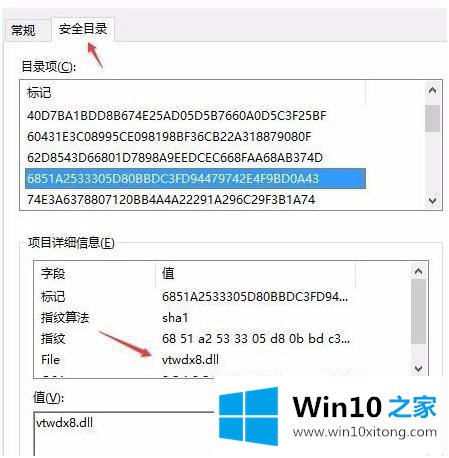
以上就是win10系统驱动生成cat文件的方法步骤,有要生成cat文件的话,可以按上面的方法来进行操作。
关于win10 如何生成catfile的具体方案就和大家介绍到这里了额,要是大家还有更多的问题需要解决,那就快快的关注本站吧。